电脑怎么进入锁屏状态 win10如何手动进入锁屏状态
更新时间:2024-03-30 14:10:37作者:jiang
在使用电脑的过程中,有时候我们需要让电脑进入锁屏状态以保护隐私和安全,在win10系统中,手动进入锁屏状态非常简单。只需按下键盘上的Win+L组合键即可立即将屏幕锁定,确保他人无法访问您的个人信息。这个快捷操作不仅方便实用,还能有效保护您的数据安全。如果您长时间不用电脑或离开座位,记得及时进入锁屏状态,让电脑更加安全可靠。
具体步骤:
1.我们在电脑桌面上点击左下角的开始按钮。
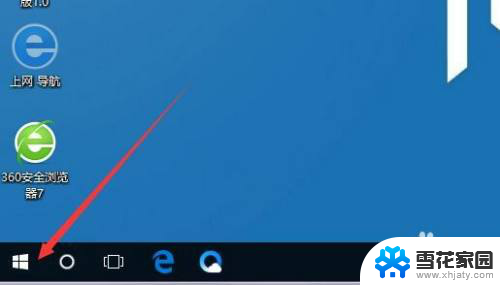
2.然后在弹出的菜单中点击个人中心的图标。
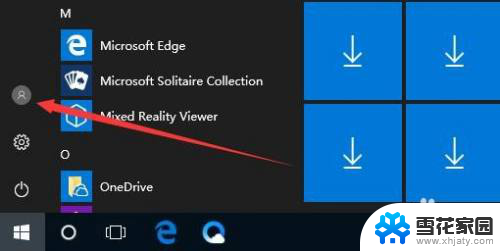
3.接着在弹出的菜单点击锁定的菜单。
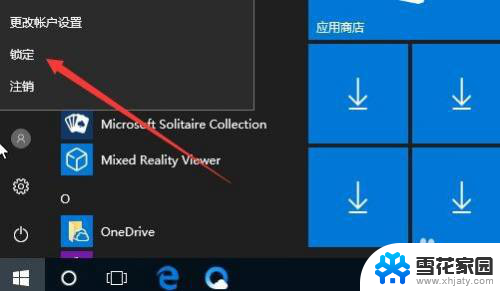
4.这时我们的电脑屏幕就已经锁定了。

5.如果要登录屏幕的话,点击登录按钮就可以了。
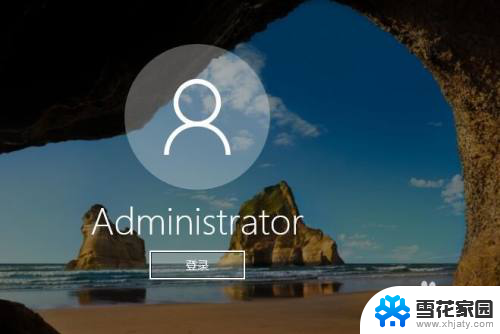
6.另外我们也可以直接按下Win+L组合键,快速锁定电脑屏幕。

以上就是电脑如何进入锁屏状态的全部内容,有需要的用户可以按照以上步骤进行操作,希望对大家有所帮助。
电脑怎么进入锁屏状态 win10如何手动进入锁屏状态相关教程
-
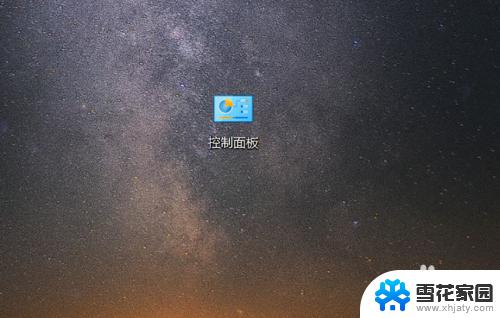 win10查看网络状态 Windows10系统电脑如何查看网络状态和任务
win10查看网络状态 Windows10系统电脑如何查看网络状态和任务2023-09-13
-
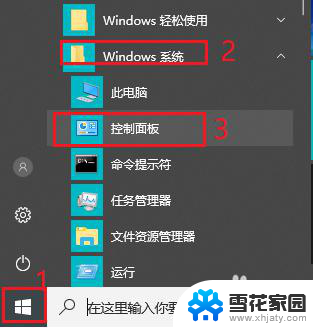 电脑如何取消自动锁屏 win10怎样停止电脑自动锁屏
电脑如何取消自动锁屏 win10怎样停止电脑自动锁屏2023-12-09
-
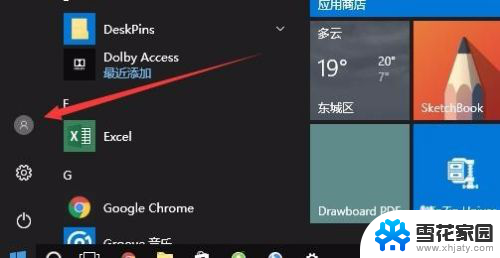 电脑自动锁屏幕怎样设置 Win10如何定时自动锁定电脑屏幕
电脑自动锁屏幕怎样设置 Win10如何定时自动锁定电脑屏幕2024-03-22
-
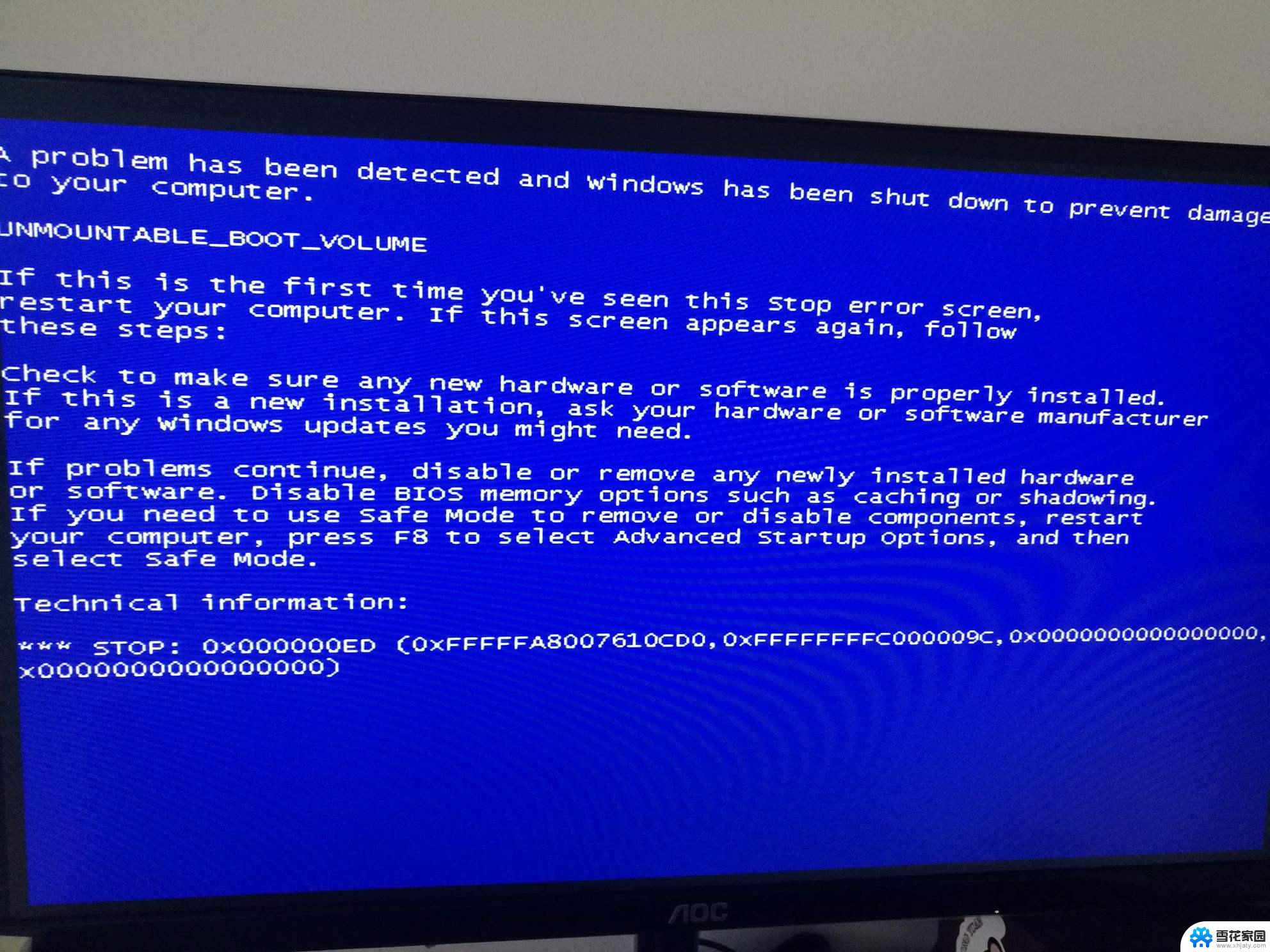 win10系统蓝屏进入不了 win10电脑蓝屏进不去系统怎么处理
win10系统蓝屏进入不了 win10电脑蓝屏进不去系统怎么处理2024-10-06
- win10查看激活状态吗 win10系统如何查看激活状态及是否永久激活方法
- 电脑休眠状态黑屏怎么唤醒 Win10电脑睡眠黑屏后无法唤醒屏幕怎么办
- 电脑怎样设置不休眠状态 win10如何设置电脑永不休眠
- win10如何不锁屏 win10取消电脑自动锁屏的方法
- 戴尔笔记本自动黑屏待机状态下 Win10电脑为什么总是自动休眠
- window不能启动,怎么办如何进入安全模式 win10安全模式进入后蓝屏
- 电脑窗口颜色怎么恢复默认 Win10系统默认颜色设置恢复教程
- win10系统能用f12一键还原吗 戴尔按f12恢复系统操作步骤
- 怎么打开电脑文件管理器 Win10资源管理器打开方式
- win10ghost后无法启动 Ghost Win10系统无法引导黑屏怎么解决
- 联想win10还原系统怎么操作系统 联想一键恢复功能使用方法
- win10打印机usb printer 驱动程序无法使用 电脑连接打印机USB无法识别怎么办
win10系统教程推荐
- 1 电脑窗口颜色怎么恢复默认 Win10系统默认颜色设置恢复教程
- 2 win10ghost后无法启动 Ghost Win10系统无法引导黑屏怎么解决
- 3 win10打印机usb printer 驱动程序无法使用 电脑连接打印机USB无法识别怎么办
- 4 w10自带的杀毒软件如何关闭 Windows10系统如何关闭自带杀毒软件
- 5 怎样查看wifi的ip地址 Win10连接wifi后如何查看IP地址
- 6 win10系统经常出现蓝屏 win10蓝屏死机怎么办
- 7 windows 网络修复 win10网络问题排查与修复指南
- 8 电脑怎么弹出桌面 Win10快速显示桌面的快捷键是什么
- 9 win10 删除更新文件 win10更新文件删除方法
- 10 怎么修改电脑图标大小设置 Win10桌面图标大小改变方式